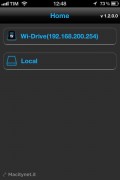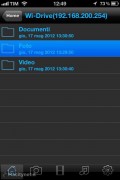Un disco fisso esterno, compatibile con iPhone, iPad e Mac. Una buona idea, no? A pensare a questa soluzione, tra gli altri, Kingston che ha lanciato qualche tempo fa e poi rinnovato, con nuove funzioni e nuovo firmware il Wi-Drive. Il dispositivo, piuttosto interessante per le sue peculiarità e la sua compatibilità, è stato messo alla prova da Macitynet con lo scopo di verificarne funzioni ed effettiva funzionalità.
Tecnologicamente siamo di fronte ad una soluzione di storage tipo flash (senza parti meccaniche), tascabile (le dimensioni sono: 121,5 mm x 61,8 mm x 9,8 mm) con la quale è possibile estendere la capacità di un computer, sia via USB che via Wi-Fi (802.11g/n con funzionalità di sicurezza WPA/WEP) anche se la sua funzione principale e di maggior interesse riguarda la compatibilità con iPhone, iPad e iPod Touch. Il sistema permette di memorizzare e condividere i contenuti digitali sfruttando la connessione wireless. L’unità è disponibile nei “tagli” da 32GB e 64GB ed è comoda per condividere foto, video, musica e altro con tre o più utenti sui loro dispositivi mobili. È possibile accedere al disco sfruttando un browser oppure scaricando un’app gratuita dedicata denominata Wi-Drive che consente dai dispositivi iOS di accedere ai contenuti archiviati; da qualche tempo il produttore ha messo a disposizione anche un’applicazione specifica per l’utilizzo con il Kindle Fire di Amazon.
Primo utilizzo
Prima di utilizzare l’unità è necessario assicurarsi che sia completamente carica. Per fare questo basta collegare il cavo incluso nella confezione alla porta mini USB del Wi-Drive e inserire l’altra estremità del cavo in una delle porte USB del computer (o una porta USB di un HUB o una presa a muro con questa caratteristica). Una spia di colore verde smetterà di lampeggiare non appena l’unità è completamente carica (serve qualche ora e, al termine, l’autonomia è intorno alle quattro ore con utilizzo continuato). La spia è anche un pulsante dal quale è possibile accendere/spegnere l’unità aumentando l’autonomia.
Per impostazione predefinita l’unità appare nel desktop del Mac (se è selezionata l’opzione che consente di mostrare i drive dalle Preferenze del Finder) sia come unità a sola lettura CD/DVD (è la sezione contenente le copie dei file di sistema necessari per il funzionamento del dispositivo), sia come unità scrivibile e rimovibile denominata “Kingston; è possibile aggiungere file in quest’ultima trascinandoli semplicemente con il drag&drop come per qualsiasi altro dispositivo USB ed è ovviamente consigliabile organizzare i contenuti in modo logico creando cartelle e sottocartelle per video, musica, immagini, documenti, ecc.
Al termine del caricamento è possibile scollegare l’unità dalla porta USB e accenderla. Una spia di colore blu inizia a lampeggiar, indicando l’attivazione della funzionalità WiFi. Dall’icona “Impostazioni” del dispositivo iOS si seleziona WiFi e si sceglie dall’elenco Reti l’unità Wi-Drive. Eseguita la connessione sarà possibile aprire l’app Wi-Drive e visualizzare le cartelle presenti sul dispositivo. È possibile visualizzare comodamente foto, video, documenti e altri elementi: tutti quelli gestibili nativamente da iOS. I file selezionati possono essere inviati via email o ad altre applicazioni, elaborati e risalvati (comodo per lavorare in mobilità su documenti presenti sul drive con applicazioni per il dispositivo iOS terminando le modifiche a casa o in ufficio con il computer).
L’app è grado di riprodurre qualunque tipo di contenuto non DRM tra cui video, documenti e la maggior parte dei formati musicali. I contenuti protetti da DRM acquistati mediante iTunes, non possono essere riprodotti mediante l’applicazione. Se i contenuti sono associati al dispositivo Apple dell’utente, è tuttavia possibile accedere a questi mediante Safari: è sufficiente inserire l’indirizzo IP dell’unità (192.168.200.254) nella barra degli indirizzi e premere “Invio”. L’accesso dal browser non offre tutte le funzionalità e le caratteristiche offerte dall’applicazione; pertanto, la condivisione potrebbe essere limitata ai dispositivi che sono sincronizzati con iTunes.
[A cura di Mauro Notarianni]
Funzioni per il collegamento in rete
Dalla sezione “Impostazioni” dell’app è anche possibile cambiare parametri quali il nome di default del dispositivo, la visibilità, il canale di trasmissione utilizzato e impostare un’eventuale password WEP; WPA, WPA2, WPA2 mixed. Dalla stessa sezione è anche possibile verificare la presenza di nuovi firmware, in caso di aggiornamenti futuri.
Wi-Drive opera su una rete autonoma e indipendente. L’accesso alla rete di Wi-Drive sostituisce automaticamente la connessione Internet esistente, indipendentemente dal fatto che si tratti di una connessione su dispositivi iPad, iPhone o di una rete Wi-Fi di uffici e/o abitazioni. Dall’app del dispositivo è ad ogni modo possibile attivare una connessione di rete con bridge con la quale effettuare il normale accesso a Internet anche durante lo streaming dei contenuti sulla rete Wi-Drive (una funzione che, essenzialmente, consente di “unire” le due reti). Per attivare questa funzione bisogna lanciare l’applicazione, fare click sul link corrispondente al nome del dispositivo (192.168.200.254, indirizzo statico non modificabile), cliccare sull’icona delle impostazioni, selezionare la voce “Network Connections” e la rete cui si desidera accedere. È importante ricordarsi che il dispositivo iOS è già connesso al Wi-Drive, pertanto sarà necessario selezionare la seconda rete dalla quale effettuare la connessione a Internet. Purtroppo abbiamo avuto non pochi problemi ad accedere a due network wireless da noi utilizzati per la connessione a Internet e molte volte non siamo riusciti a creare la connessione bridge in alcun modo, neanche cambiando sia i canali di trasmissione del WiDrive, delle Time Capsule da noi utilizzata e di un altro router in nostro possesso.
Anche dai computer o altri dispositivi per i quali non si dispone di un’app dovrebbe essere possibile accedere al network wireless e visualizzare i contenuti collegandosi alla connessione del WiDrive digitando l’indirizzo IP del dispositivo (l’indirizzo statico di default, 192.1678.1.254 che, come già detto, non è modificabile). Anche in questo caso non siamo però riusciti a effettuare la connessione al network wireless creato dal WiDrive utilizzando, nell’ordine: due iMac di ultima generazione, un MacMini, un MacBook e un Notebook PC con Windows 7 (su OS X al tentativo di connettersi al network wireless del WiDrive compare costantemente il messaggio “Si è verificato un timeout di connessione”). I problemi che abbiamo riscontrato potrebbero ad ogni modo essere connessi al modello a noi inviato per il test e non essere presenti su altri dispositivi dello stesso tipo.
Produttore: Kingston
Compatibilità (per il caricamento dei file sull’unità): Windows XP, Vista, 7, Mac OS X 10.5 o superiore, Linux 2.6.x
Prezzo: 73,30 euro + IVA nella versione da 32GB; 102,60 euro nella versione da 64GB. Prezzi consigliati al pubblico. In vendita presso diversi rivenditori Internet e rivenditori Apple. Tra gli altri segnaliamo Amazon [sponsor]
Pro
- Compatibile con i dispositivi iOS e Kindle Fire di Amazon
- Possibilità di condivisione simultanea dei dati con tre o più utenti
- Possibilità di lavorare in mobilità su documenti presenti sul drive con applicazioni per il dispositivo iOS terminando le modifiche a casa o in ufficio con il computer
Contro
- In fase di ricarica non è possibile utilizzare il prodotto (il wireless è automaticamente disattivato).
- L’indirizzo statico di default (192.168.200.254) non è modificabile.
- La sezione “Network Connection” dell’App non sempre funziona a dovere (l’app sembra non individuare alcun connessioni wireless per attivare la modalità bridge).
- App da migliore graficamente e da ampliare con nuove possibilità (es. visualizzazione di foto e filmati in formati diversi da quelli standard leggibili da iOS).
- Manca un indicatore del livello di carica